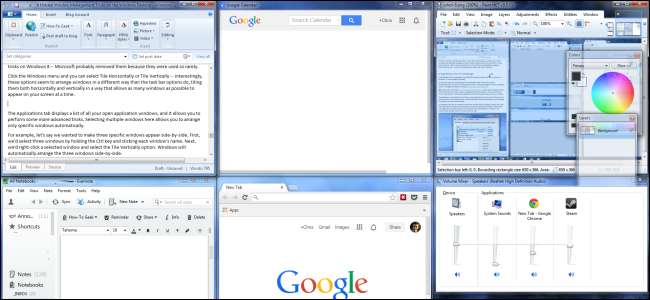
Windows dispose de plusieurs fonctionnalités pour organiser automatiquement les fenêtres, les placer côte à côte ou les mettre en mosaïque sur votre écran. Ces fonctionnalités sont un peu cachées, vous ne les avez peut-être pas remarquées.
Nous avons utilisé Windows 7 ici, mais toutes ces astuces fonctionnent également sur Windows 8 ou 10, à l'exception de celles qui nécessitent le gestionnaire de tâches. De nombreuses astuces fonctionnent également avec plus tôt versions de Windows.
Aero Snap pour fenêtres côte à côte
EN RELATION: Aero n'est pas parti dans Windows 8: 6 fonctionnalités Aero que vous pouvez toujours utiliser
Aero Snap est extrêmement utile. Il a été introduit avec Windows 7, mais il est également disponible sur Windows 8 et Windows 10. Microsoft dit avoir éliminé Aero dans Windows 8, mais Snap est l'une des fonctionnalités d'Aero encore disponibles sur Windows 8 et 10 .
La fonction Snap fait qu'une fenêtre occupe la moitié de votre écran, ce qui facilite l'organisation de deux fenêtres côte à côte sans les redimensionner ni les déplacer manuellement. Pour utiliser Aero Snap, maintenez la touche Windows enfoncée et appuyez sur les touches fléchées gauche ou droite. La fenêtre actuelle sera redimensionnée et placée à gauche ou à droite de l'écran.
Vous pouvez également cliquer sur la barre de titre d’une fenêtre, maintenir le bouton de la souris enfoncé et faire glisser la barre de titre de la fenêtre vers le bord gauche ou droit de l’écran. Vous verrez un aperçu de la forme que deviendra la fenêtre. Déposez la fenêtre sur le bord de l'écran et elle sera automatiquement redimensionnée pour prendre le côté approprié de l'écran.

Maximisation, restauration et réduction de Windows
Vous pouvez également agrandir une fenêtre en faisant glisser et en déposant sa barre de titre. Faites-le simplement glisser et déposez-le sur le bord supérieur de l'écran. . Vous verrez un aperçu de la forme que deviendra la fenêtre. Relâchez le bouton de la souris et la fenêtre occupera tout l'écran. Lorsque vous saisissez la barre de titre avec votre souris et que vous la faites glisser hors du haut de l'écran, la fenêtre sera restaurée à sa taille précédente.
Avec les raccourcis clavier, vous pouvez appuyer sur la touche Windows + flèche vers le haut pour agrandir une fenêtre ou appuyer sur la touche Windows + flèche vers le bas pour restaurer une fenêtre agrandie. Appuyez à nouveau sur la touche Windows + flèche vers le bas pour réduire une fenêtre.
Fenêtres en cascade, empilées ou en mosaïque à partir de la barre des tâches
Cliquez avec le bouton droit sur la barre des tâches et vous verrez trois options de gestion des fenêtres - Fenêtres en cascade, Afficher les fenêtres empilées et Afficher les fenêtres côte à côte . Vous verrez également une option "Annuler" si vous cliquez avec le bouton droit de la souris sur la barre des tâches après avoir cliqué sur l'une de ces options.

L'option Fenêtres en cascade organisera vos fenêtres ouvertes en «cascade», vous permettant de voir toutes leurs barres de titre à la fois. Cette option n’est pas la plus pratique.

L'option Afficher les fenêtres empilées est un peu plus intéressante, car elle vous permet d'organiser vos fenêtres empilées verticalement les unes sur les autres. Ce n’est probablement pas idéal pour les écrans larges classiques, mais cela peut être utile dans certaines situations.
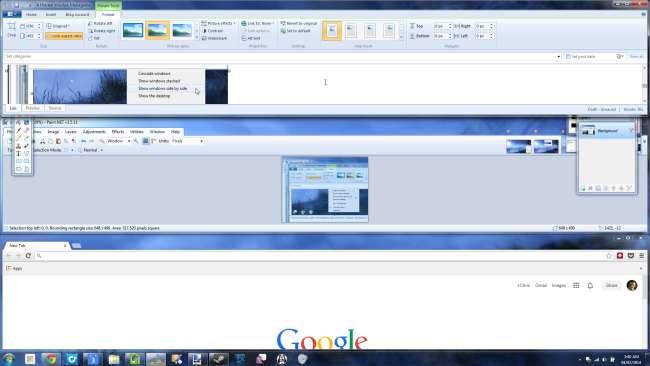
L'option Afficher les fenêtres côte à côte est encore plus intéressante, car elle vous permet de faire en sorte que Windows organise automatiquement vos fenêtres ouvertes côte à côte. C’est comme Aero Snap, mais cela vous permet d’organiser automatiquement au moins trois fenêtres côte à côte, ce qui est utile pour le multitâche sur de grands moniteurs à écran large.

Organiser les fenêtres à partir du gestionnaire de tâches
EN RELATION: 8 choses que vous ne saviez pas pouvoir faire dans le gestionnaire de tâches de Windows 7
Vous pouvez également ouvrir le Gestionnaire des tâches à partir du menu contextuel de la barre des tâches ou appuyer sur Ctrl + Maj + Échap pour l’ouvrir avec un raccourci clavier. Le gestionnaire de tâches a quelques options de gestion de fenêtres intégrées, parmi ses nombreuses autres fonctionnalités cachées .
Note : Microsoft a présenté un nouveau gestionnaire de tâches dans Windows 8 , et il ne semble plus avoir de volet de liste de fenêtres ou de fonctionnalités de gestion de fenêtres. Vous ne pouvez pas utiliser les astuces ci-dessous sur Windows 8 - Microsoft les a probablement supprimées car elles étaient si rarement utilisées.
Cliquez sur le menu Windows dans le Gestionnaire des tâches et vous pouvez sélectionner Mosaïque horizontale ou Mosaïque verticale. Fait intéressant, ces options semblent organiser les fenêtres d'une manière différente de celle des options de la barre des tâches, en les plaçant à la fois horizontalement et verticalement de manière à permettre au plus grand nombre de fenêtres possible d'apparaître sur votre écran à la fois.
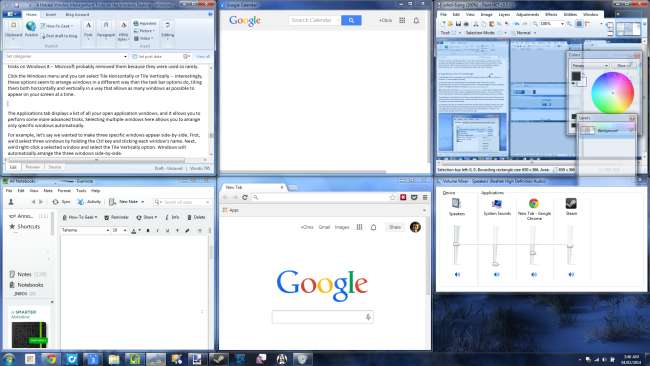
L'onglet Applications affiche une liste de toutes vos fenêtres d'application ouvertes et vous permet d'effectuer des astuces plus avancées. La sélection de plusieurs fenêtres ici vous permet d'organiser automatiquement uniquement des fenêtres spécifiques.
Par exemple, disons que nous voulions faire apparaître trois fenêtres spécifiques côte à côte. Tout d'abord, nous sélectionnons trois fenêtres en maintenant la touche Ctrl enfoncée et en cliquant sur le nom de chaque fenêtre. Ensuite, nous ferions un clic droit sur une fenêtre sélectionnée et sélectionnez l'option Mosaïque verticale. Windows organisera automatiquement les trois fenêtres côte à côte.
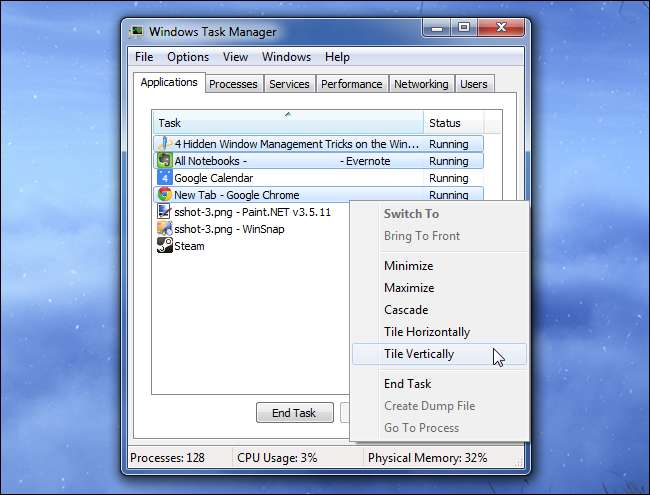
Certaines de ces fonctionnalités sont plus utiles que d'autres. La fonction Snap est cruciale pour le multitâche avec plusieurs applications de bureau à la fois. Les fonctionnalités Tile ne sont pas utilisées aussi fréquemment, mais elles peuvent être très utiles si vous avez un grand écran et devez disposer de nombreuses fenêtres sur l’écran pour qu’elles soient toutes visibles en même temps.







